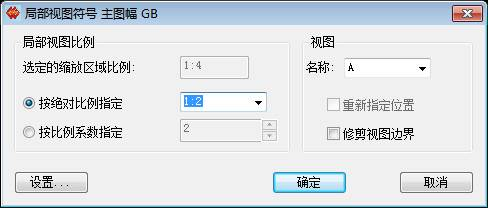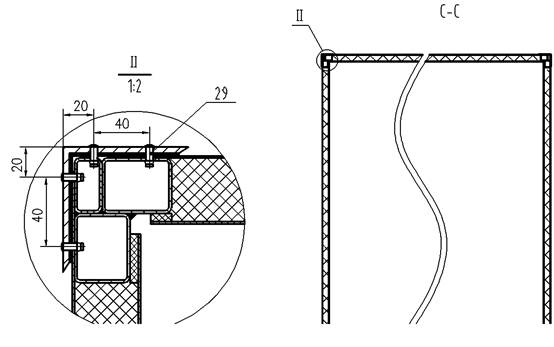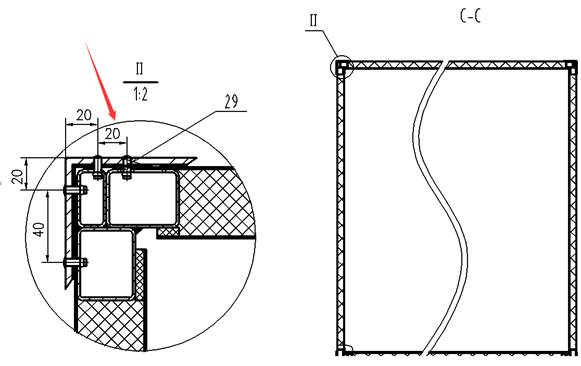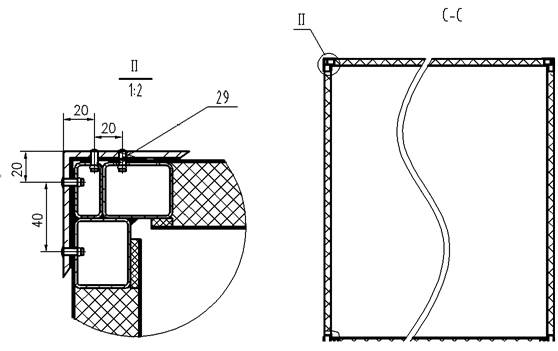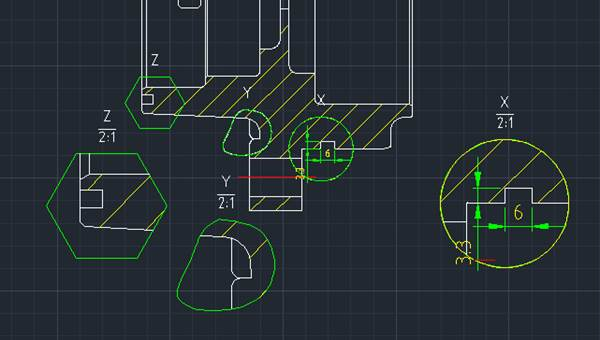AutoCAD 2021 版本与2020年3月26日正式发布,下面介绍一下CAD2021新增了那些功能,文末有下载链接哦!
AutoCAD 2021 中的新增功能
以下内容简要介绍了对 AutoCAD 2021 版本的主要改进。
AutoCAD 2021 基于客户反馈、调查和分析数据(优先于我们所做工作)提供一组增强功能。多个功能使多个客户规程中的常用功能得以现代化和简化。此版本的图形格式仍为 AutoCAD 2018。对于开发人员来说,这是一个破坏 API 的版本。
简化的“修剪和延伸”选项
默认情况下,默认的“快速”模式会选择所有潜在边界,而不必先为“修剪”和“延伸”命令选择边界。其他方面影响包括:
- 启动 TRIM 或 EXTEND 命令后,只需选择要修剪或延伸的对象。
- 用于选择要修剪或延伸的线段的默认选项为单独选择、徒手选择和两点栏选。
- 通过按住鼠标左键并在一个或多个对象上拖动光标,开始徒手选择。
- 通过单击定义穿过对象的线段的两个点,开始栏选。
- 相反,将删除无法修剪的选定对象。
例如,在下图中,向上连续的两条墙线和阻挡门口的两条线段是单独线段且需要删除,还是属于需要修剪的较长线的一部分,并不明显。使用“快速”模式进行修剪,对墙线使用徒手选择并对门口使用两个栏选点,根据需要修剪或删除对象。

同样,延伸对象也更快速、更便捷。在下例中,门口将被关闭,墙将被加长。

对包含图案填充的边界使用 TRIM 时,“快速”模式下的“修剪”和“Shift+修剪”操作仅使用图案填充的边界,而不会使用图案填充几何图形本身。例如,在此“修剪”操作中,在与图案填充对象相交的对象上滚动鼠标会亮显要修剪的部分,并且选择对象会修剪该部分,如图所示。将从修剪操作中排除内部填充图案几何图形。

此行为由 TRIMEDGES 系统变量控制。
注: 我们认为您更喜欢“快速”模式,但如果要恢复之前的默认修剪和延伸行为,请使用 TRIMEXTENDMODE 系统变量。
已更改的命令
EXTEND – 延伸对象以与其他对象的边相接。
TRIM – 修剪对象以与其他对象的边相接。
新系统变量
TRIMEDGES – 控制是将“快速”模式下修剪和延伸到图案填充的操作限于图案填充的边缘,还是包括填充图案内的对象。
TRIMEXTENDMODE – 控制 TRIM 和 EXTEND 命令是否使用简化的输入。
修订云线增强功能
修订云线现在包括其近似弧弦长(即每个圆弧段端点之间的距离)的单个值。

第一次在图形中创建修订云线时,圆弧的尺寸取决于当前视图的对角线长度的百分比。这确保修订云线从合理尺寸开始。
可以在“特性”选项板中通过其快捷菜单或使用新的 REVCLOUDPROPERTIES 命令更改选定修订云线对象的弧弦长。
可以使用 REVCLOUDARCVARIANCE 系统变量来控制圆弧的弦长可以具有更大变化还是更均匀。将此系统变量设置为“OFF”可恢复之前创建修订云线的方式,而将其保留为“ON”将导致偏向手绘的外观。
选择修订云线对象后,“特性”选项板现在将修订云线显示为对象类型(而不是多段线)。修订云线基本上仍然是多段线,但它们具有附加圆弧特性和用于在夹点样式之间切换的选项(REVCLOUDGRIPS 系统变量)。
新命令
REVCLOUDPROPERTIES – 控制选定修订云线中圆弧的近似弦长。
已更改的命令
REVCLOUD – 创建或修改修订云线。
新系统变量
REVCLOUDARCVARIANCE – 控制是使用不同弦长还是大致均匀弦长创建修订云线圆弧。
打断单点处对象
使用新的 BREAKATPOINT 命令,现在可以通过按 Enter 键重复功能区上的“在点处打断”工具。此命令在指定点处将直线、圆弧或开放多段线直接分割为两个对象。

新命令
BREAKATPOINT – 在指定点处将选定对象打断为两个对象。
测量几何图形选项:快速测量
在图形的平面图中,MEASUREGEOM 命令的“快速”选项现在支持测量由几何对象包围的空间内的面积和周长。
在闭合区域内单击会以绿色亮显,并在“命令”窗口和动态工具提示中以当前单位格式显示计算的值。如果按住 Shift 键并单击以选择多个区域,将计算累计面积和周长。还包括封闭孤岛的周长,如下图所示。

按住 Shift 键并单击也可取消选择区域。要清除选定区域,只需将鼠标移动一小段距离即可。
功能区访问
“常用”选项卡 > “工具”面板 > “测量”/“快速”。

已更改的命令
MEASUREGEOM – 添加了用于实时测量标注、距离、角度和面积的“快速”选项。
图形历史支持(固定期限的使用许可优势)
如果将图形文件保存到 OneDrive、box 或 Box 帐户,则在您工作时会创建这些图形文件的其他版本,从而创建版本历史。早期版本将列在新的“图形历史记录”选项板中,以便可以将它们与图形的当前版本进行比较。
注: 您选择的云存储提供商会设置存储的版本数,并管理其到期日期。
- 登录 Autodesk Account 后,在首次访问保存在 box、Box 或 Microsoft OneDrive 帐户中的图形时,将会显示一条通知。例如,如果之前已将某个图形保存到 box 帐户,则会显示以下通知:
登录后,“图形历史”选项板将显示该图形的任何早期版本的列表。 - 在“图形历史”选项板中,可以过滤按日期范围、用户名或版本之间指定的最小时间增量列出的版本。
- 可以使用“图形比较”功能将图形的当前版本与图形历史记录中的任何早期版本进行比较。如果对图形拥有云访问权限的几个用户之一进行了更改,则会显示一条通知,其中包括进行更改的用户名以及允许您比较更改的链接。
功能区访问
“视图”选项卡 > “历史记录”面板 > “DWG 历史记录”。

新命令
DWGHISTORY – 打开“图形历史”选项板,其中显示由受支持云存储提供商维护的当前图形的版本历史记录。
DWGHISTORYCLOSE – 关闭“图形历史”选项板。
新系统变量
DWGHISTORYSTATE – 报告“图形历史”选项板是处于打开状态还是关闭状态。
图形性能
二维中平移和缩放的速度已得到增强,所使用的一种技术利用具有相似特性的对象,另一种技术可在不同比例级别显示相应细节级别。
在二维环境中实时平移和缩放时,基于 AutoCAD 的产品将根据需要自动执行重新生成操作。通常,除非在非常大的图形中,否则此操作不明显。在这些情况下,可能想要关闭 RTREGENAUTO 系统变量以防止自动重新生成。
使用三维模型时,在某些情况下,导航会生成三维几何图形的保真度更高或更低的图形表示。通过使用多核处理器,程序在使用三维动态观察、平移和缩放操作时的响应能力已显着提高。对于使用渲染曲面的视觉样式的复杂三维模型,此改进的效果最为明显。
新系统变量
RTREGENAUTO – 控制实时平移和缩放操作中的自动重新生成。
“块”选项板增强功能
“块”选项板已得到增强,可更加方便地随时随地访问块。将您的 Autodesk 帐户与受支持云存储提供程序(Box、box 或 Microsoft OneDrive)结合使用,即可随时快速访问最近使用的块和块库图形。
“块”选项板的“最近使用”选项卡会显示当前图形中最近插入或创建的块的快照。可以将图形中最近使用的块同步到云存储位置,并从任何设备使用 AutoCAD 桌面或 AutoCAD Web 应用程序访问它们。单击“同步块”,登录到您的 Autodesk 帐户,然后指定云存储位置以开始同步块。

如果当前图形中已经存在最近使用的块或没有使用“块”选项板登录 Autodesk 帐户,则“同步块”选项可能不会显示在“块”选项板中。

在这种情况下,可以在“选项”对话框的“文件”选项卡中更改最近使用的块文件夹位置,然后指定云存储位置以同步块。

为“块库”和“最近使用的块”选择文件夹时,建议使用位于受支持云存储提供程序(Box、box 或 Microsoft OneDrive)中的文件夹。尽管可以指定任何文件夹位置,但如果使用云存储,则只能跨设备和在 AutoCAD Web 应用程序上访问块。
“块”选项板的“其他图形”选项卡已重命名为“库”选项卡。现在,可以指定文件夹、图形文件或存储在图形中的任何块定义,以作为块插入到当前图形中。“库”选项卡包含一个下拉列表,其中显示了 5 个最近使用的块库(文件夹或图形文件),以便更快地访问。如果选择云存储位置中的块库,则可以在 AutoCAD Web 应用程序上使用相同的块。

新命令
-CONTENT – 将图形或块插入到当前图形中。这与 – 命令类似。
已更改的命令
BLOCKSPALETTE – 显示“块”选项板,该选项板可用于将块和图形插入到当前图形中。
– – 将图形或块插入到当前图形中。
新系统变量
BLOCKSRECENTFOLDER – 设置存储最近插入或创建的块的路径。
更改的系统变量
BLOCKNAVIGATE – 控制“块”选项板的“库”选项卡中显示的文件夹、文件和块。
外部参照比较
与图形“比较”功能类似,现在可以比较对当前图形中作为外部参照 (xref) 附着的图形文件所做的更改。对参照图形或比较图形所做的任何更改均会使用修订云线亮显。

如果更改了参照图形,则应用程序窗口右下角(状态栏托盘)将显示一个气泡消息。单击气泡消息中的链接,可重新加载已修改的外部参照或比较更改。还可以在“外部参照”选项板中比较外部参照更改。
新命令
XCOMPARE – 比较附着的外部参照与参照图形文件的最新状态。
XCOMPARECLOSE – 关闭“外部参照比较”工具栏并结束比较。
XCOMPARERCNEXT – 缩放到外部参照比较结果的下一更改集。
XCOMPARERCPREV – 缩放到外部参照比较结果的上一更改集。
新系统变量
COMPARESHOWCONTEXT – 控制外部参照比较中未使用的对象的可见性。
XCOMPAREBAKPATH – 指定存储备份外部参照文件的路径。
XCOMPAREBAKSIZE – 设置存储备份外部参照文件的文件夹的大小。
XCOMPARECOLORMODE – 在外部参照比较期间切换宿主图形中对象的视觉效果。
XCOMPAREENABLE – 允许比较外部参照与参照图形文件。
触摸增强功能
对手势的支持已得到增强,可获得更好的触摸体验。通过启用触摸的屏幕或界面,现在可以执行以下任一操作:
- 平移和缩放。当没有命令在执行时,使用一个或两个手指拖动即可平移。当命令正在执行时,使用两个手指进行绘制以进行平移。使用两个手指收拢或张开即可缩放。
- 选择。点击某个对象即可将其选中。当某个执行中的命令需要您选择对象时,可以拖动一个手指来创建窗口或交叉选择。
- ESC。使用一个手指双击可结束命令或清除选择。
当某个命令正在执行时,请在提示输入点时点击位置。为了更精确地控制对象捕捉,请在对象上拖动手指,直到看到所需的对象捕捉,然后释放手指。可以在某个命令的中途使用两个手指来进行平移和缩放。
安全性增强功能
通过内部测试以及第三方评估和审计,AutoCAD Security 团队继续加强基于 AutoCAD 的产品以抵御新兴的网络威胁,并保持遵循当前标准和最佳实践。
AutoLISP 的改进
对 AutoLISP 和 DCL 进行了改进。这些改进包括:
- 使用 Microsoft Visual Studio (VS) 代码进行跨平台开发
- Unicode 支持
- DCL 现在在 Windows 和 Mac 上受支持
新命令
MAKELISPAPP – 将一个或多个 AutoLISP (LSP) 源文件编译到可分发给用户并保护代码的应用程序 (VLX) 文件中。
已更改的命令
VLISP – 显示 AutoLISP 开发环境。
新系统变量
LISPSYS – 控制使用 VLISP 命令启动的默认 AutoLISP 开发环境。
- AutoLISP Extension for Microsoft Visual Studio (VS) 代码
- 已发布新的 AutoLISP 扩展,以便与 VS Code 一起使用,该扩展允许您使用 AutoCAD 编辑和调试 AutoLISP 源 (LSP) 文件。
使用 AutoLISP 扩展,可以:- 使用自动完成和代码段等功能创建和修改 LSP 文件
- 设置 LSP 文件中所有或选定代码语句的格式
- 在调试 LSP 文件时添加 Watch 和断点
- 在调试控制台中执行 AutoLISP 代码语句和 AutoCAD 命令
→→下面是官方下载链接地址,供喜欢尝鲜的朋友下载:
AutoCAD2021简体中文版: http://trial2.autodesk.com/NetSWDLD/2021/ACD/9046B381-E756-4D38-A7EF-FAD07F4456E6/SFX/AutoCAD_2021_Simplified_Chinese_Win_64bit_dlm.sfx.exe
========================= http://www.gfxcamp.com/autocad-2021/
AutoCAD 2021软件密钥:001M1
百度网盘下载: https://pan.baidu.com/s/1wVQ7viHBdHmOVz1ZRSlQaA 提取码: cmh7
惊喜不断,诺机械CAD软件2021同步支持AutoCAD2021
作为全球唯一一款支持同时Autocad2006~2021、Autocad Mechanical2006~2021全部32位、64位平台的机械软件,诺机械所有功能在各版本的Acad平台中功能保持一致,用户无须担心与正在使用的AutoCAD版本不兼容。由于支持所有的autocad版本,所以用户安装不需要关心配套的acad版本,不需要由于acad版本升级重新购置软件或者由于专业软件不支持而卸载旧版本的autocad安装,也不需要因此必须购买acad新版本,只需要用自己习惯、已购买的CAD版本,诺机械软件都能自动识别和挂接。

诺机械免费下载地址 : http://pan.baidu.com/s/1eQITVV0 包含三个语言, 其中CHS=简体中文版、CHT=繁体中文版、 ENU=英文版本
诺机械在线技术支持 :点击【加入群机械CAD软件 421924929 】,参与交流讨论学习, 反馈问题需求建议,有众多使用者为您积极答疑解惑。
 诺机械CAD软件
诺机械CAD软件
























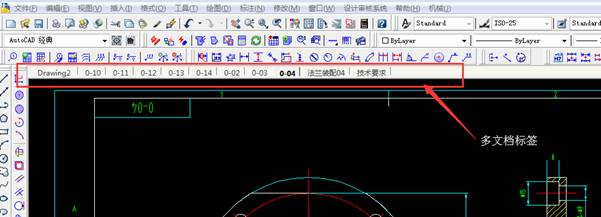


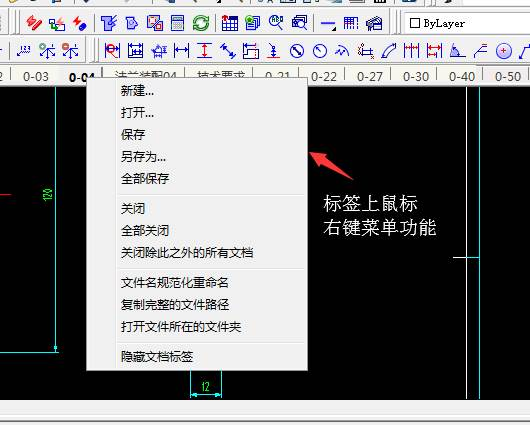

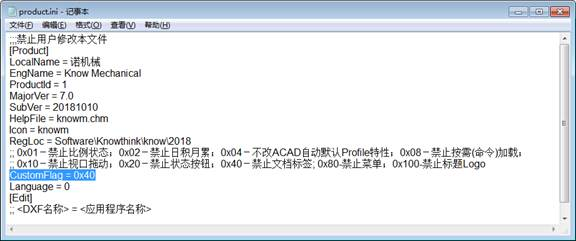
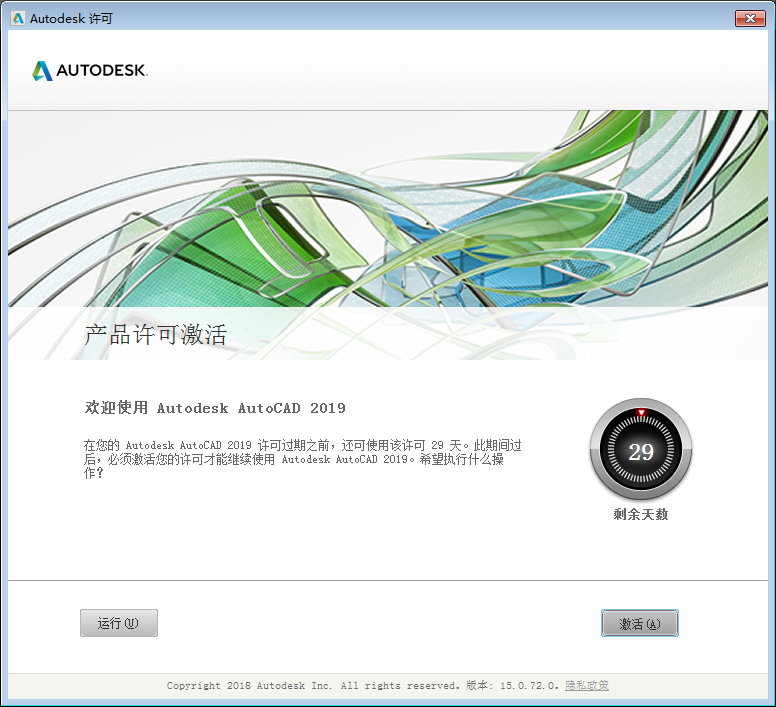
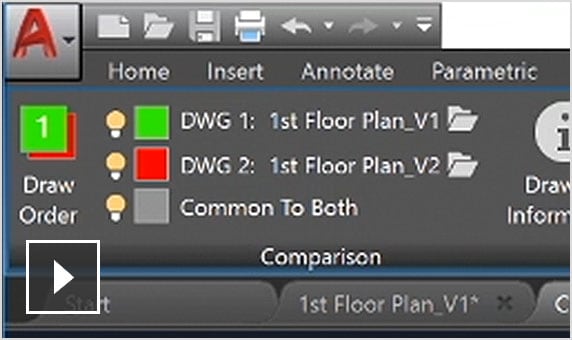
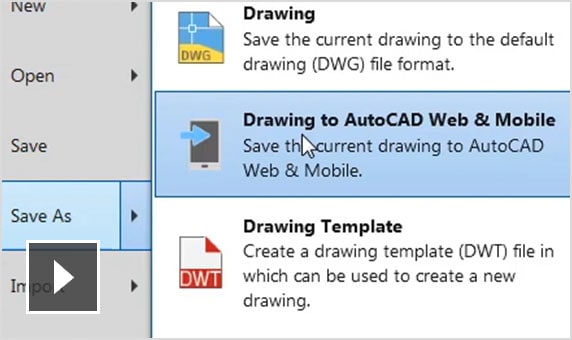
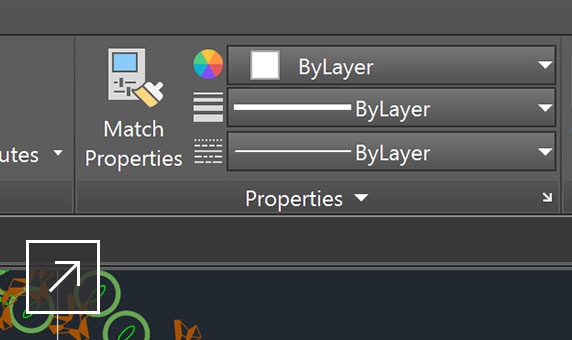
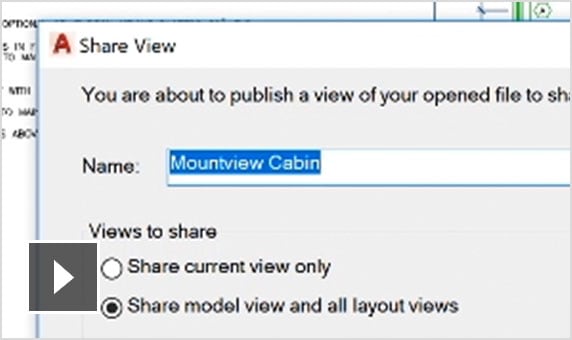
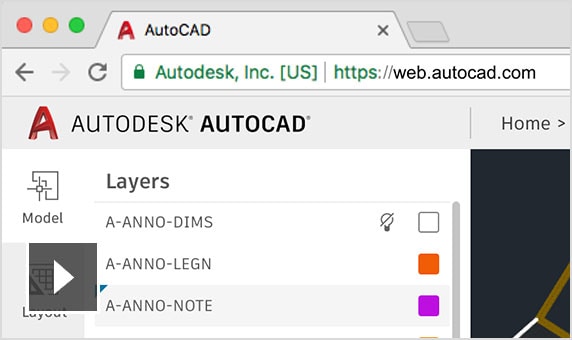
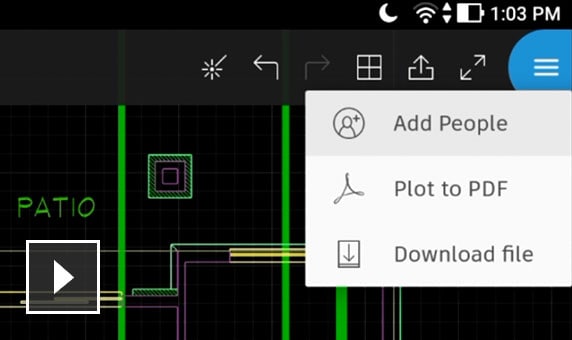
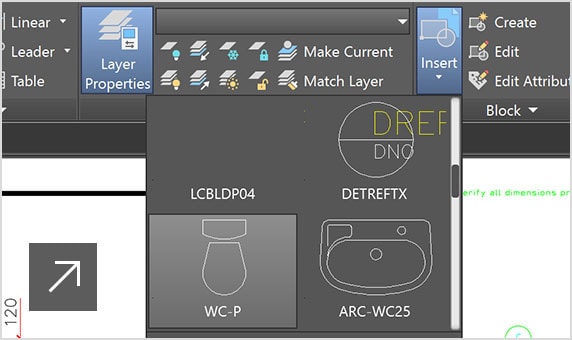
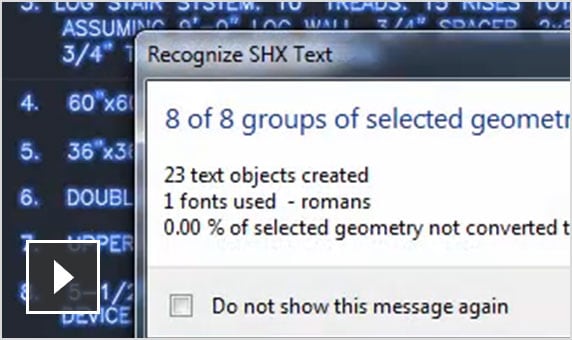
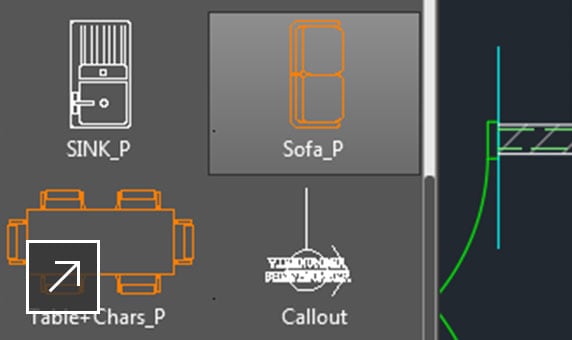
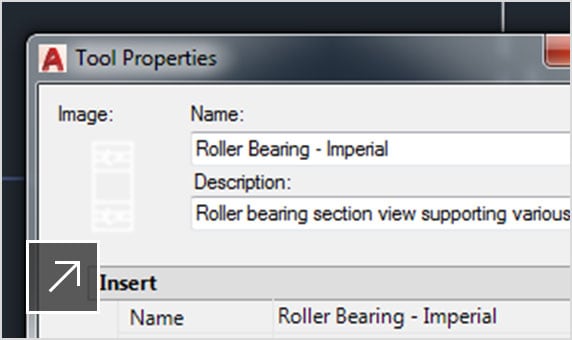
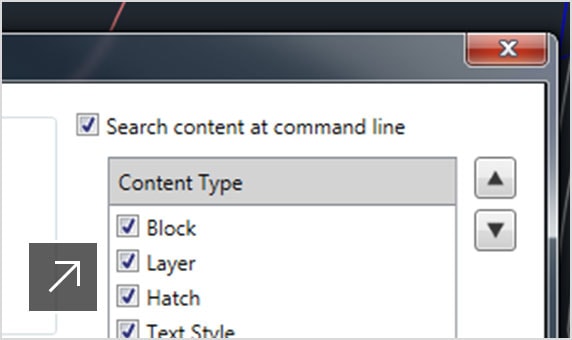
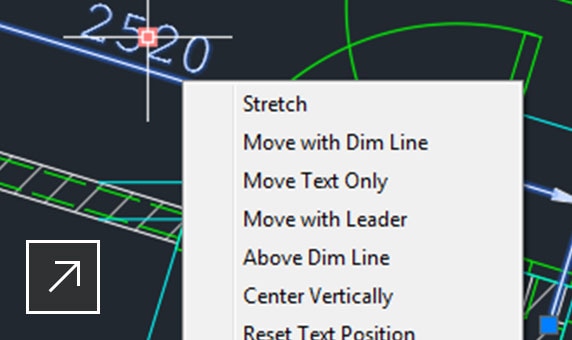
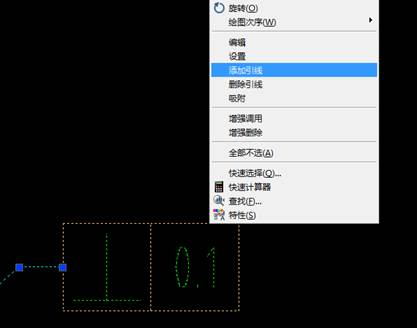
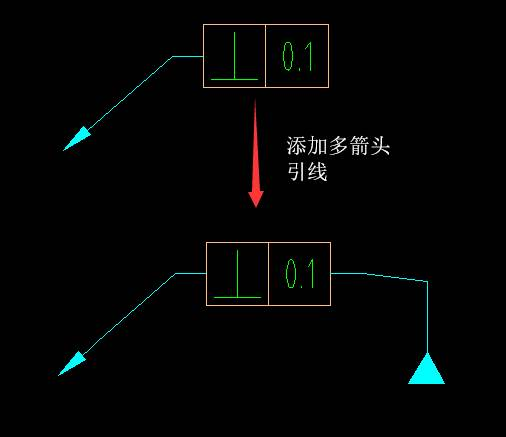

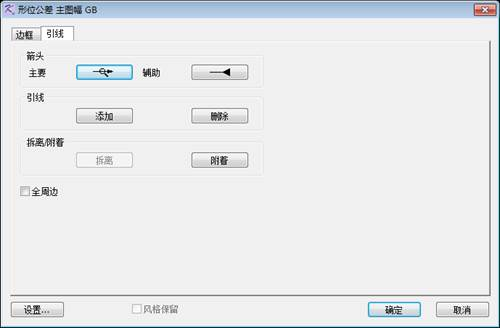
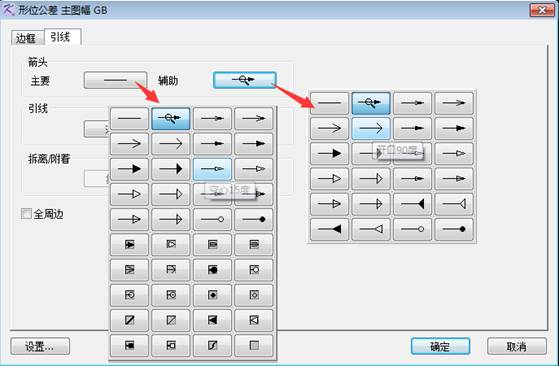
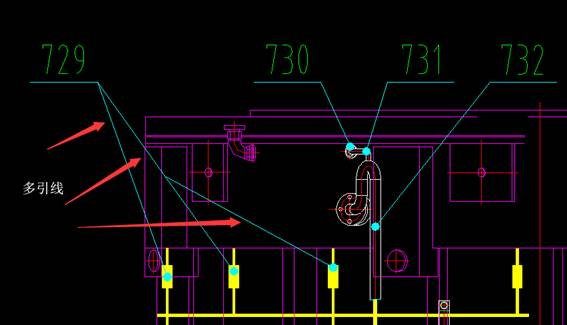
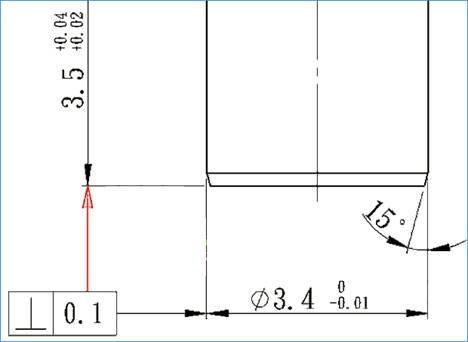
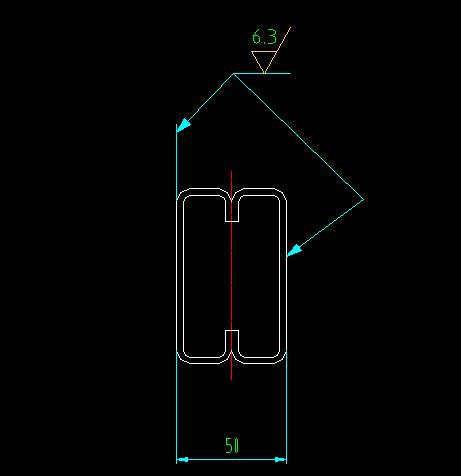
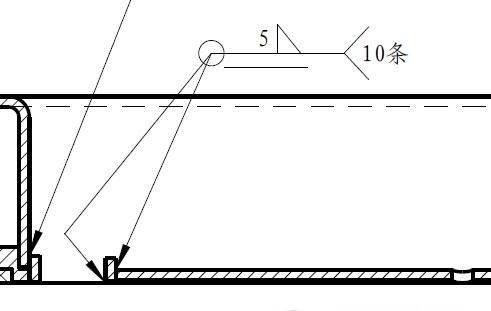
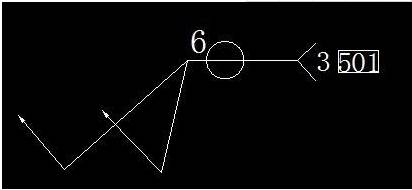
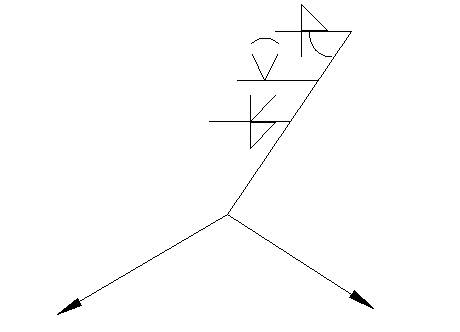 图11-焊缝多层标注+多引线
图11-焊缝多层标注+多引线